Índice. Informações importantes...27
|
|
|
- Alexandra Neto Amaro
- 6 Há anos
- Visualizações:
Transcrição
1 1
2 2
3 Índice 1. Configurações iniciais dos Livros Fiscais Duplicação das informações de uma empresa para outra Parametros da empresa Cadastros CFOP Clientes Fornecedores Transportadora Prestadores de Serviço Formulas e Tributos Produtos e Serviços Grupos para Inventario Lançamentos Fiscais Lançamentos de Entrada Lançamentos de Saída Lançamentos de Prestação de Serviço (ISS) Cadastro de Bens CIAP Lançamento de Inventario Apuração de Tributos 4.1. Emissão do DARF Manual Apuração automática dos Tributos (Lucro Real e Presumido) Apuração e Integração do SIMPLES NACIONAL / SUPER SIMPLES Geração dos Arquivos Magnéticos Geração do ISS Sintegra SPED FISCAL EFD CONTRIBUIÇÕES / PIS-COFINS Importação de informações de outros sistemas Importação do arquivo SINTEGRA Importação do arquivo TXT Layout Londrisoft Importação do arquivo XML de Nfe / NFCe / NFCe Consulta de NFE pela Chave / Código de barras Importação do arquivo SPED FISCAL Utilitários do sistema Office Abertura e Fechamento do período Exclusão em Lote Trocar Códigos de operações Calculo do PIS e COFINS Trocar CST de PIS e COFINS Planos de contas clientes e Fornecedores Informações importantes
4 4
5 1. CONFIGURAÇÕES INICIAIS DOS LIVROS FISCAIS 1.1. Duplicação das informações Juntamente com a instalação do sistema Office encaminhamos anexada a empresa modelo, que contem cadastros que podem ser utilizados nas empresas a serem cadastradas. Porem ao cadastrar uma nova empresa é possível também utilizar esses cadastros de uma empresa já existente que esteja devidamente configurada. Veja abaixo como duplicar as informações de uma empresa para outra - Dentro do módulo acesse o menu Utilitários / Duplicar informações. - No primeiro campo informe o numero da empresa que serão copiadas as informações.(ex: 9999) - Abaixo marque as empresas que receberão as informações - Ao lado marque as opções a serem duplicadas. (Formulas e tributos e CFOP) - Posteriormente confirme a duplicação através do botão confirma Parâmetros da empresa Quando criada uma nova empresa, é recomendado revisar os parâmetros da empresa antes de realizar os cadastros ou lançamentos. Acesse o menu UTILITARIOS / PARAMETROS DA EMPRESA e confira os campos conforme os campos explicados abaixo: Parâmetros para Lançamentos de entradas Lançamento com Produto? - Campo destinado ao bloqueio e liberação da aba Produto dentro do lançamento de Entrada. Lançamento com Duplicata? - Campo destinado ao bloqueio e liberação da aba Duplicata dentro do lançamento de Entrada. Lançamento com ICMS? - Campo destinado ao bloqueio e liberação de lançamento de Entrada com apuração de ICMS. Lançamento com IPI? - Campo destinado ao bloqueio e liberação de lançamento de Entrada com apuração de IPI. Contabilização automática: Permite a contabilização automática do lançamento de entrada para o módulo Contábil. Recomendado o preenchimento do código contábil no ato do lançamento. Ao salvar o lançamento, a transferência será automática. Caso altere o valor, o sistema vai alterar diretamente na contabilidade. 5
6 1.2.2 Parâmetros para Lançamentos de Saída Modelo separado de lançamento: Campo destinado a personalização da tela de lançamentos de saída. Informe como SIM o sistema apresenta uma tela para escolha do tipo de lançamento desejado (saída, Venda consumidor e Cupom fiscal) Lançamento Modelo 1? - Campo destinado ao bloqueio e liberação da aba para lançamentos Modelo 1 (saída) dentro do lançamento de Saída. Lançamento Venda Consumidor? - Campo destinado ao bloqueio e liberação da aba para lançamentos de Venda Consumidor dentro do lançamento de Saída. Lançamento Cupom Fiscal? - Campo destinado ao bloqueio e liberação da aba para lançamentos de Cupom Fiscal dentro do lançamento de Saída. Lançamento Duplicata? - Campo destinado ao bloqueio e liberação da aba Duplicata dentro do lançamento de Saída. Lançamento com ICMS? - Campo destinado ao bloqueio e liberação de lançamento de Saída com apuração de ICMS. Lançamento com Produto? - Campo destinado ao bloqueio e liberação da aba Produtos dentro do lançamento de Saída. Lançamento com IPI? - Campo destinado ao bloqueio e liberação de lançamento de Saída com apuração de IPI. Contabilização automática: Permite a contabilização automática do lançamento de Saída para o módulo Contábil. Recomendado o preenchimento do código contábil no ato do lançamento. Ao salvar o lançamento, a transferência será automática. Caso altere o valor, o sistema vai alterar diretamente na contabilidade Parâmetros para Lançamentos de Serviços Retenções - Campos numérico para preenchimento da porcentagem de retenção do ISS, PIS, COFINS, INSS, CSSL e IRRF a ser retida no lançamento de Prestação de Serviço. Lançar detalhamento: Campo para liberação da aba detalhamento nos lançamentos de prestação de serviços e serviços recebidos. Tipo de Nota fiscal: Campo para preenchimento do tipo de nota registrada para emissão. Clique no botão à frente e confira o que preencher. Alíquota de ISS: Campo numérico para preenchimento da porcentagem de alíquota de ISS a ser calculada no lançamento de Prestação de Serviço. Contabilização automática: Permite a contabilização automática do lançamento de Prestação de Serviço para o módulo Contábil. Recomendado o preenchimento do código 6
7 contábil no ato do lançamento. Ao salvar o lançamento, a transferência será automática. Caso altere o valor, o sistema vai alterar diretamente na contabilidade. Verificar diferença de valores nos lançamentos? - Quando ha diferença entre o valor contábil da nota e os valores apresentados em outras, base de ICMS e demais campos, o sistema realiza uma verificação, sendo assim, você pode broquear essa verificação de valores. Empresa participante do CDI-MS? - Campo destinado a empresas participantes do Conselho de Desenvolvimento Industrial (MS). Utiliza integração contábil Campo destinado a configuração de integração contábil. Quando preenchido como NÃO os campos de código contábil dentro dos lançamentos são desabilitados. Lançamento do Tipo 70 - Campo destinado ao bloqueio e liberação do campo de Modalidade para lançamentos de Entrada e Saída. Gera demonstrativo de Notas fiscais (D.N.F)? - Campo destinado ao bloqueio e liberação do campo de D.N.F para lançamentos de Entrada e Saída. Grupo de fornecedores no plano de contas - Para que os fornecedores cadastrados no modulo Fiscal sejam automaticamente cadastrados no plano de contas, este campo deve conter o grupo de fornecedores do plano de contas. Grupo de clientes no plano de contas - Para que os Clientes cadastrados no modulo Fiscal sejam automaticamente cadastrados no plano de contas, este campo deve conter o grupo de Clientes do plano de contas. Optante pelo Simples Santa Catarina? - Campo destinado ao preenchimento da opção referente ao Simples do estado de Santa Catarina, visando a liberação para geração dos arquivos necessários. Utilizar movimentação física nos lançamentos? - Campo destinado ao bloqueio e liberação do campo de Movimentação Física para lançamentos de Entrada e Saída. Importa informações de sistemas de terceiros: Campo para liberação do código contábil no cadastro de CFOP, pois o mesmo somente é preenchido quando as notas são importadas. Participa do FunRural: Campo para liberação do campo FunRural nos lançamentos de entrada e saída. 7
8 Aba Impostos nos Parâmetros da empresa Tela para personalização do DARF e preenchimento das alíquotas para calculo dos Impostos DARF Tipo de Formulário: Campo para seleção do tipo de formulário para impressão da DARF Deduzir IPI na BASE: Campo para seleção da forma de apuração do IPI no DARF, nesse caso, o sistema questiona sobre a dedução desse valor de IPI sobre a base de calculo do DARF. Imprime Total - Campo destinado a opção de impressão do Valor total a pagar dentro do Formulário, para casos em que este valor seja posteriormente preenchido a mão. Imprime Observação - O campo Observações esta disponível na tela de emissão DARF, porem, somente será emitido a partir do preenchimento positivo deste campo. Deduzir Isentas - Campo destinado ao controle dos valores apurados como ISENTAS dentro do DARF CSLL / PIS / COFINS / IRPJ Informe neste quadro as alíquotas para calculo do CSSL para que o sistema utilize no calculo a ser realizado pelo menu Tributo (Lucro real e Lucro presumido Aba Sintegra ValidaPR / DMED / Desoneração nos Parâmetros Confira abaixo as informações sobre cada campo desta aba dos parâmetros da empresa Geração do Sintegra / Valida PR Esta tela disponibiliza o preenchimento dos códigos para geração do Valida PR. Preenchimento recomendado é: 3, 1, DMED Campo destinado a personalização da empresa com relação a geração da DMED. Quando informado que SIM libera a opção de geração no menu arquivo magnéticos e também libera o campo medico no lançamento de prestação de Serviço. 8
9 ISS Campo para preenchimento do código de acesso ao site DESONERAÇÃO DA FOLHA DE PAGAMENTO As informações deste quadro permite a configuração da empresa para participação do calculo de desoneração. Caso sua empresa participe da desoneração, informe SIM no campo PARTICIPA DA DESONERAÇÃO DA FOLHA e abaixo informe a alíquota para calculo da Desoneração. A configuração para calculo também deve ser realizada no cadastro do CFOP, acesse o cadastro dos códigos utilizados e informe como SIM para aqueles que vão influenciar no Calculo de Desoneração. Para mais informações sobre Desoneração, acesse o menu AJUDA / ROTEIROS / DESONERAÇÃO DA FOLHA DE PAGAMENTO Aba Super Simples nos Parâmetros da empresa Os campos desta aba são destinado exclusivamente ao preenchimento de informações referentes ao Super simples, caso a empresa não seja optante, apenas informe NÃO no campo de opção, porem em caso de optante confira abaixo como devem ser preenchidos todos os campos: Optante pelo Simples - Campo destinado ao preenchimento de opção referente ao Super Simples, este campo é responsável pelo gerenciamento das informações do Super Simples dentro de todo o modulo Fiscal Indústria - Campo destinado a empresas do setor Industrial, pois possuem uma forma diferenciada de apuração do Super Simples. Tipo - Campo destinado a seleção do tipo de empresa parametrizada, sendo que para Comercio e empresa prestadora de serviços a uma variação na forma de apuração do Super Simples. Participação do estado no PIB - Cada estado brasileiro possui uma participação anual no PIB nacional, sendo que isso influencia na apuração do Super Simples. Serviço - Campo destinado ao preenchimento de um serviço padrão para preenchimento automático na aba de Serviços prestados no lançamento de Prestação de Serviço. 9
10 2. Cadastros Fiscais 2.1. Cadastro de Códigos fiscais de operação - CFOP O cadastro de CFOP é a principal informação para realizar corretamente os lançamentos Fiscais, dentro do sistema Office esse cadastro é controlado mês a mês, sendo necessário à duplicação de um mês para outro para que os lançamentos possam ser efetuados com sucesso. Se ao realizar um lançamento, não seja localizado o CFOP, será apresentada uma mensagem de alerta solicitando a duplicação. Confira abaixo o que representa cada campo desta tela: Mês e Ano - Campo destinado ao preenchimento do mês/ano em que este CFOP esta cadastrado. Em caso de pesquisa apenas informe o mês e ano desejado. Para cadastrar um novo código é necessário o preenchimento deste campo. CFOP - Código Fiscal de Operação que esta sendo cadastrado. Informe o código que deseja cadastrar, informando também o ponto (EX: 5.102). Nome: Campo destinado a descrição do CFOP. Neste campo, deve ser informado apenas o nome do CFOP (EX: "Venda de Mercadorias Adquiridas de Terceiros"). Descrição e Resolução Estes campos são preenchidos automaticamente pelo sistema Office, ou seja, ao realizar um novo cadastro não são solicitados. Alíquota para lançamento de ICMS Este campo permite fixar a alíquota de ICMS nos lançamento de entrada e saída quando este CFOp for utilizado. Influência na AP. ICMS - Campo para informar se os lançamentos fiscais efetuados com a utilização deste CFOP serão utilizados com Base de Calculo para apuração de ICMS ou não. Lembramos que no caso de CFOP de entrada configurado como SIM, o sistema irá abater o valor dos lançamentos com o CFOP da base de calculo da apuração de ICMS. Em caso de problemas na apuração de ICMS ou Consulta de ICMS confira o preenchimento dos CFOPS utilizados no período. Influência no calculo do DARF / DAS - Campo de seleção para informar se os lançamentos fiscais efetuados com a utilização deste CFOP serão utilizados com Base de Calculo para o DARF e DAS ou não. Lembramos que no caso de CFOP de entrada configurado como SIM, o sistema irá abater o valor dos lançamentos com o CFOP da base de calculo. Em caso de problemas com o Valor apresentado na consulta de Faturamento ou na apuração dos impostos de lucro real e lucro presumido confira o cadastro dos CFOPs utilizados no período. Influência no SPE PIS / COFINS - Campo de seleção para informar se os lançamentos fiscais efetuados com a utilização deste CFOP serão gerados para o sped PIS COFINS, pois algumas notas lançadas no sistema não precisam ser transmitidas ao sped, sendo assim, é necessário apenas informar como NÃO neste campo para que ela não seja gerada. Em caso de campo preenchido em branco é considerado como SIM. 10
11 Influência na Desoneração: Informe SIM neste campo para aqueles códigos que vão influenciar diretamente no calculo da Desoneração da Folha de Pagamento; Para mais informações sobre Desoneração, acesse o menu AJUDA / ROTEIROS / DESONERAÇÃO DA FOLHA DE PAGAMENTO. Código Contábil: Campo destinado ao preenchimento do código para integração contábil. O preenchimento deste campo possibilita o preenchimento automático no campo no caso de lançamentos manuais e também para lançamentos importados por arquivo TXT ou XML. Super Simples Segregação de Receitas - Para cada CFOP utilizado em lançamentos de saída é necessário a configuração interna de tabelas do Super Simples, essas tabelas controlam todo o movimento da empresa e posteriormente é responsável pelo calculo do valor de imposto a pagar. Clique na lupa de pesquisa selecione a tabela referente ao Cfop utilizado, para adicionar essa tabela ao CFOP clique no botão OK. Lembramos que os códigos de operação não precisam ser cadastrados todos os meses, podendo ser duplicados de um mês para o outro Cadastro de Clientes Com a inclusão dos sistemas de magnéticos atuais (Sintegra, sped) o cadastro de clientes passou a ser obrigatório para os lançamentos de saída e prestação de serviços. Em muitos casos este cadastro é preenchido automaticamente através de importação de arquivos como o XML da NFE. - Acesse o menu CADASTRO / CLIENTES - Clique no botão NOVO - Informe o tipo do cliente (Física ou Jurídica) - Informe o documento do cliente (CPF ou CNPJ). Caso informado o numero do CNPJ o sistema abrira uma tela de pesquisa no site da receita federal para preenchimento automático dos campos. - Preencha todos os campos e clique em Salvar. INFORMAÇÕES IMPORTANTES SOBRE CADASTRO DE CLIENTES - Atenção ao preenchimento dos campos a seguir, pois são obrigatórios para geração dos arquivos magnéticos de SPED: CNPJ/CPF, Nome, Endereço, Bairro, Cep, Cidade, Estado (UF), Código do Município, Telefone, Contato. - O cadastro de cliente é realizado automaticamente ao importar notas fiscal eletrônicas através do XML ou leitor de código de barras. 11
12 2.3. Cadastro de Fornecedores O cadastro de Fornecedores também é algo exigido para entrega dos arquivos Magnéticos atuais e também pode ser preenchido automaticamente com a importação de arquivos. Apenas é recomendado o preenchimento dos campos importantes para que os arquivos sejam entregues corretamente. - Acesse o menu CADASTRO / FORNECEDORES - Clique no botão NOVO - Informe o tipo do cliente (Física ou Jurídica) - Informe o documento do cliente (CPF ou CNPJ). Caso informado o numero do CNPJ o sistema abrira uma tela de pesquisa no site da receita federal para preenchimento automático dos campos. - Preencha todos os campos e clique em Salvar. INFORMAÇÕES IMPORTANTES SOBRE CADASTRO DE FORNECEDORES - Atenção ao preenchimento dos campos a seguir, pois são obrigatórios para geração dos arquivos magnéticos de SPED: CNPJ/CPF, Nome, Endereço, Bairro, Cep, Cidade, Estado (UF), Código do Município, Telefone, Contato. - O cadastro de cliente é realizado automaticamente ao importar notas fiscal eletrônica através do XML ou leitor de código de barras Cadastro de Transportadoras Cadastro de transportadoras para preenchimento no cadastro das notas fiscais de entradas. - Acesse o menu CADASTRO / TRANSPORTADORA - Clique no botão NOVO - Informe o tipo do cliente (Física ou Jurídica) - Informe o documento do cliente (CPF ou CNPJ). - Preencha todos os campos e clique em Salvar. 12
13 2.5. Cadastro de Prestadores de serviço Cadastro dos fornecedores de serviço para lançamento das nota fiscais de serviços recebidas. Para lançamento de Nota Fiscal de prestação de serviço para geração da DMED o cadastro do médico deve ser realizado neste cadastro. - Acesse o menu CADASTRO / PRESTADORES DE SERVIÇO - Clique no botão NOVO - Informe o tipo do cliente (Física ou Jurídica) - Informe o documento do cliente (CPF ou CNPJ). - Preencha os demais campos do cadastro e clique em Salvar Cadastro de Formulas e tributos O cadastro de Formulas e Tributos é responsável pelo gerenciamento das alíquotas para calculo de impostos, sendo utilizado para impressão do DARF. É recomendada a duplicação destes tributos da empresa modelo ou de outra empresa já cadastrada; 2.7. Cadastro de Produtos e Serviços Tela para cadastro dos Produtos e Serviços, utilizados para movimentação Fiscal, para iniciar um cadastro, acesse a tela clique em novo e selecione o tipo a ser cadastrado (Produto ou serviço). - Acesse o menu CADASTRO / PRODUTOS E SERVIÇOS - Clique no botão NOVO Confira abaixo os detalhes de cada campo: Tipo - Campo para seleção do cadastro efetuado, marque a opção desejada para que os campos possam ser preenchidos corretamente. Produto / Serviço - Campo numérico para preenchimento com o código do produto ou Serviço a ser cadastrado, logo a frente informe o nome. Caso esteja alterando o cadastro de um produto, informe o código ou clique no botão de pesquisa para localizar o produto desejado. Grupo - Campo para seleção de grupo do inventário, habilitado apenas quando é realizado o cadastro de Produto. Código NCM - Campo numérico para preenchimento com o código NCM (Nomenclatura Comum do Mercosul) deste produto. 13
14 Código do Fabricante / Fornecedor Campo destinado ao preenchimento do código de compra do produto, para que o sistema realize a troca do código do fornecedor ao importar a nota. É recomendado o preenchimento manual deste campo apenas quando o produto é comprado de apenas um fornecedor, em caso de vários fornecedores, recomendamos a troca automática realizada pelo sistema no menu UTILITARIOS / TROCA CODIGO DE PRODUTOS a ser realizada após a importação da nota de entrada. Medida Campo alfanumérico para cadastrar a medida deste produto. As medidas podem ser variadas, como por exemplo: "Lt, Cx, Pct". Alíquota de redução - Campo numérico para informar qual a alíquota de redução da base de calculo deste produto, para calculo do ICMS. Geralmente, a alíquota utilizada é de 33.33%. Base Substituição: Campo para preenchimento com o valor da base de substituição deste produto, para calculo de substituição tributária. Alíquota de ICMS - Campo numérico para informar qual a alíquota de ICMS incidente sobre este produto. Alíquota de IPI - Campo numérico para informar qual a alíquota de IPI incidente sobre este produto. Alíquota de PIS / CST Campo destinado ao preenchimento da alíquota e a CST de PIS a ser utilizada nos lançamento de saída para geração do SPED PIS COFINS. Os produtos lançamentos na entrada não utilizam as informações deste campo. Alíquota de COFINS / CST - Campo destinado ao preenchimento da alíquota e a CST de COFINS a ser utilizada nos lançamento de saída para geração do SPED PIS COFINS. Os produtos lançamentos na entrada não utilizam as informações deste campo. Cód. Produto DNF Campo para preenchimento do código do produto conforme tabela da DNF. Clique no ponto de interrogação a frente do campo para saber como preencher este campo Tabelas auxiliares no cadastro de Produtos Quadro para preenchimento das tabelas a serem utilizadas para apuração do Super Simples e outros. Super simples - A segregação de Receitas é a responsável pelo calculo do Valor de imposto a pagar do Super Simples, sendo assim, esta disponível dentro dessa tela para facilitar a utilização do sistema, pois você pode informar uma determinada tabela dentro de um serviço e posteriormente informar esse serviço nos lançamentos, para que esses valores sejam segregados e apurados. Clique na lupa de pesquisa selecione a tabela referente ao Produto/Serviço utilizado, para adicionar essa tabela ao cadastro clique no botão OK. Informações importantes sobre cadastro de Produtos e Serviços 14
15 - A importação de notas de entrada pelo XML não realiza o cadastro dos produtos. - O SPED obriga o preenchimento dos produtos nos lançamentos de entrada, saída e Cupom Fiscal, em caso de não preenchimento o erro apresentado é referente ao Registro filho não encontrado. - Para notas de prestação de serviços e serviços recebidos também é obrigatório o preenchimento dos serviços. - O não preenchimento dos campos de PIS e COFINS no cadastro de produtos e serviços também pode acarretar problemas na transmissão do SPED Grupos p/ Inventario O grupo de Inventário é utilizado como controle para emissão dos livros, não sendo obrigatório para geração dos arquivos magnéticos. 3. Lançamentos Fiscais 3.1. Lançamentos de Notas Fiscais de Entrada Tela para registro das notas fiscais de entrada. Confira abaixo algumas informações importantes sobre esta tela: - Para lançamento de notas fiscais é recomendado o preenchimento dos campos Fornecedor, estado, Numero da nota, espécie, serie, modelo, data de entrada, data de emissão da nota, Cfop, valor contábil e os valores de impostos ou outras. - Para liberação dos campos de ICMS e IPI acesse o menu Utilitários / Parâmetros da empresa e confira os campos do quadro entrada. - Caso não utilize os campos de ICMS e IPI o sistema vai repetir o valor da nota no campo OUTRAS, para que isso também seja realizado corretamente, acesse o menu Utilitários / Parâmetros da empresa e no campo Verificar diferença nos valores informe SIM. - Em caso de notas com dois cfops diferentes é recomenda a realização de dois lançamentos de entrada, sendo um para cada cfop e contendo apenas os valores de cada um. Isso já ocorre automaticamente na importação de notas pelo código de barras ou XML. - Para liberação da aba produtos nos lançamentos de entrada, acesse o menu Utilitários / Parâmetros da empresa e confira o campo produto no quadro entrada. - É recomendado o preenchimentos dos produtos para todas as notas fiscais de entrada. - Para que os produtos sejam cadastrados automaticamente na importação da nota fiscal de entrada acesse o menu Arquivos magnéticos / Importar XML, clique no botão e na opção CADASTRO DOS PRODUTOS selecione a opção CADASTRAR AUTOMATICAMENTE. Caso selecione a opção RELACIONAR o sistema apenas preenche os 15
16 produtos nas notas de entradas com todas as informações contidas no XML e não cadastra esses produtos. Para trocar o código da nota para o código do produto já cadastrado no sistema acesse o menu Utilitários / Troca produtos. - O preenchimento do campos de CST e Alíquota de PIS e COFINS é obrigatório para entrega do arquivo. Caso as notas registradas não contenha estas informações, acesse o menu utilitários e confira as ferramentas disponibilizadas para preenchimento destas informações automaticamente. - Para liberação da aba detalhamento acesse o menu utilitários / parâmetros e confira o campo detalhamento no quadro entrada. - A importação de XML possibilita o preenchimento automático das duplicatas na nota de entrada, porem o preenchimento destas informações também pode ser manual, lembrando que o sistema não realiza o controle financeiro de contas a pagar e receber. - O preenchimento do campo chave nfe é automático quando a nota é importada, porem para lançamentos manuais é obrigatório o preenchimento deste campo, pois pode acarretar problemas na entrega do SPED Lançamentos de Saída A tela de lançamento de saída possui três tipos de lançamento que podem ser registrados (Modelo 1, Venda consumidor e Cupom fiscal) confira abaixo as informações importantes sobre cada uma delas: Lançamentos de Notas fiscais / modelo 1 ou modelo 55 - Para liberação deste tipo de lançamento, acesse o menu Utilitários / parâmetros da empresa e confira o quadro saída. - Para lançamento de notas fiscais é recomendado o preenchimento dos campos Numero da nota, espécie, serie, modelo, data d a saída, data de emissão da nota, cliente, estado do cliente, Cfop, valor contábil e os valores de impostos ou outras. - Para liberação dos campos de ICMS e IPI acesse o menu utilitários / parâmetros da empresa e confira os campos do quadro Saída. - Caso não utilize os campos de ICMS e IPI o sistema vai repetir o valor da nota no campo outras, para que isso também seja realizado corretamente, acesse o menu Utilitários / Parâmetros da empresa e no campo Verificar diferença nos valores informe SIM. - Em caso de notas com dois cfops diferentes é recomenda a realização de dois lançamentos de saída, sendo um para cada cfop e contendo apenas os valores de cada um. - Para liberação da aba produtos nos lançamentos de saída, acesse o menu utilitários / parâmetros e confira o campo produto no quadro Lançamentos de saída 16
17 - A importação de notas de saída pelo XML cadastra automaticamente os produtos no sistema e preenche estes produtos nas notas de entradas com todas as informações contidas no XML. - O preenchimento do campos de CST e Alíquota de PIS e COFINS é obrigatório para entrega do arquivo, porem para as notas de saída estas informações são utilizadas do cadastro do produto, porem somente isso não basta, os valores de PIS e COFINS precisam ser corretos, para realizar o calculo ou preencher a alíquota acesse o menu Utilitários / recalculo do PIS COFINS. - Para liberação da aba detalhamento acesse o menu utilitários / parâmetros e confira o campo detalhamento no quadro lançamentos de saída. - A importação de XML possibilita o preenchimento automático das duplicatas na nota de saída, porem o preenchimento destas informações também pode ser manual, lembrando que o sistema não realiza o controle financeiro de contas a pagar e receber. - O preenchimento do campo chave nfe é automático quando a nota é importada, porem para lançamentos manuais é obrigatório o preenchimento deste campo, pois pode acarretar problemas na entrega do SPED Lançamento de Venda consumidor - Para liberação deste tipo de lançamento, acesse o menu Utilitários / parâmetros da empresa e confira o quadro saída. - Para lançamento de notas de venda consumidor é recomendado o preenchimento dos campos Numero inicial e final da nota, data de emissão, espécie, serie, modelo, cliente, estado do cliente, Cfop, valor contábil e os valores de impostos ou outras. - Caso não utilize os campos de ICMS e IPI o sistema vai repetir o valor da nota no campo outras, para que isso também seja realizado corretamente, acesse o menu Utilitários / Parâmetros da empresa e no campo Verificar diferença nos valores informe SIM. - Para liberação da aba produtos nos lançamentos de saída, acesse o menu utilitários / parâmetros e confira o campo produto no quadro Lançamentos de saída - O preenchimento do campos de CST e Alíquota de PIS e COFINS é obrigatório para entrega do arquivo, porem para as notas de saída estas informações são utilizadas do cadastro do produto, porem somente isso não basta, os valores de PIS e COFINS precisam ser corretos, para realizar o calculo ou preencher a alíquota acesse o menu Utilitários / recalculo do PIS COFINS Lançamento de Cupom Fiscal / Redução Z - Para liberação deste tipo de lançamento, acesse o menu Utilitários / parâmetros da empresa e confira o quadro saída. - Acesse o menu LANÇAMENTO / SAIDA, clique na aba ou Botão CUPOM FISCAL. 17
18 - Clique no botão novo e informe os campos solicitados. - Para lançamento de cupom fiscal é recomendado o preenchimento dos campos Numero da maquina, Nº de serie, Modelo da maquina, Numero do mapa, Data do cupom, Contador da redução Z, Contador do reinicio de operação, Estado, primeiro cupom emitido no dia, ultimo cupom emitido no dia, série, espécie, serie, modelo, Cfop, GT inicio do dia, GT final do dia, cancelamentos, descontos, valor contábil e os valores de impostos ou outras. - Para liberação dos campos de ICMS e IPI acesse o menu utilitários / parâmetros da empresa e confira os campos do quadro Saída. - Caso não utilize os campos de ICMS e IPI o sistema vai repetir o valor da nota no campo outras, para que isso também seja realizado corretamente, acesse o menu Utilitários / Parâmetros da empresa e no campo Verificar diferença nos valores informe SIM. - Em caso de cupons com cfops de Substituição é recomenda o preenchimento do valor da substituição e a frente o cfop da subst. - O registro de cupom fiscal possui dois tipos de registro de produtos que podem ser preenchidos, o primeiro e mais simples o chamado registro 60R que é a soma do que foi vendido no mês por produto, o segundo é o chamado 60I que já compreende os itens vendidos por dia. Para geração do sintegra apenas o 60R já é o suficiente, porem para entrega do sped PIS COFINS é obrigatório o preenchimento dos itens por cupom. - Não é recomendado o preenchimento destes itens manualmente, pois o sistema Office possibilita a importação do arquivo txt do sintegra que já apresenta esses registros. Entre em contato com o cliente e solicite o arquivo sintegra, este arquivo pode ser gerado pelo sistema de gerenciamento comercial instalado na empresa ou até mesmo por um software próprio da impressora fiscal. - O sistema de gerenciamento comercial Gestor londrisoft gera um outro tipo de arquivo também em txt que apresenta esses dados porem com mais detalhes para entrega do SPED, é o arquivo de integração fiscal Lançamentos de Prestação de serviço A tela de prestação serviço pode ser utilizada para lançamentos de serviços prestados e também para lançamentos dos serviços recebidos, confira abaixo as informações importantes para cada um deles: 18
19 Lançamento de prestação de serviço - Acesse o menu LANÇAMENTO / PRESTAÇÃO DE SERVIÇO, clique em NOVO e preencha as informações diretamente na tela principal. - Para lançamento das notas fiscais é recomendado o preenchimento dos campos Cliente, Numero da nota, espécie, serie, data da prestação, data de emissão da nota, total da nota, valor contábil e os valores de impostos ou outras. - Para lançamento de retenção, marque o campo desejado para que o valor seja apresentado. Verifique o preenchimento das alíquotas de retenção no menu utilitários / parâmetros da empresa. - Para entrega do SPED é obrigatório o preenchimento dos serviços prestados na aba SERVIÇO PRESTADO - DUPLICATAS contendo a CST e os valores de PIS e COFINS Lançamentos de ISS recebidas - Acesse o menu LANÇAMENTO / PRESTAÇÃO DE SERVIÇO, clique na aba ISS RECEBIDAS, clique no botão NOVO e preencha as informações diretamente na tela principal. - Para lançamento das notas fiscais é recomendado o preenchimento dos campos Prestador, Numero da nota, espécie, serie, data da prestação, data de emissão da nota, total da nota, valor contábil e os valores de impostos ou outras. - Para lançamento de retenção, marque o campo desejado para que o valor seja apresentado. Verifique o preenchimento das alíquotas de retenção no menu utilitários / parâmetros da empresa. - Para entrega do SPED é obrigatório o preenchimento dos serviços recebidos contendo a CST e os valores de PIS e COFINS Cadastro de Bens / CIAP O cadastro de bens é o cadastro utilizado para apuração do crédito CIAP sobre a apuração de ICMS. Confira abaixo algumas informações importantes sobre este preenchimento: - Para cadastro de um novo bem é necessário o preenchimento dos campos: Código, nome, modelo, Nº serie do bem, numero do lançamento de compra de bem, data da nota, código do fornecedor, numero da nota de compra, espécie e serie da nota e valor do crédito a ser considerado. - Para baixa do crédito do bem, informe os dados do quadro baixa. - Os valores de crédito são considerados através dos lançamentos realizados com relação ao valor de ICMS, em caso de problemas confira os valores de ICMS. 19
20 3.5. Lançamento de Inventario Os lançamentos de inventários podem ser realizados manualmente pelo menu Inventario ou podem ser gerados automaticamente através do menu Geração de inventario, porem para que essa geração seja realizada é necessário que os lançamentos de entrada e venda contenha as informações de produtos. 4. Apuração dos Tributos 4.1. Emissão do DARF Manual Os impostos apurados através do menu TRIBUTOS / DARF utilizam como base os lançamentos de entrada, saída e prestação de serviço, porem dependem das configurações do campo INFLUENCIA DARF disponível no cadastro dos CFOP. Com os valores de base apurados, as alíquotas são obtidas através dos códigos cadastros no menu Cadastro / Formula e tributos Apuração automática dos tributos (Lucro Real e Presumido) Os impostos apurados através do menu TRIBUTOS / LUCRO REAL ou LUCRO PRESUMIDO também utilizam como base os lançamentos de entrada e saída e prestação de serviço e tem como referencia as configurações do campo INFLUENCIA DARF disponível no cadastro dos CFOP, porem com os valores apurados, as alíquotas são obtidas através do menu Utilitários / Parametros da empresa, aba Impostos. Os valores obtidos nestes cálculos também são gerados para o menu TRIBUTOS / DARF para emissão da GUIA Apuração e integração do SIMPLES NACIONAL / SUPER SIMPLES A tela de consulta do Super simples na sua implantação era utilizada apenas para consulta, porem com as alterações realizadas já é possível transmitir os valores do simples diretamente para o portal do Simples e assim, gerar o DAS. Siga abaixo: - Acesse o cadastro da empresa através do modulo Empresa, clique na aba Obrigações da empresa e preencha o campo CODIGO DE ACESSO AO DAS. - Ainda dentro do cadastro da empresa revise o CNPJ e o CPF do SOCIO. - Dentro do modulo Fiscal, acesse o menu TRIBUTOS / SUPER SIMPLES / CONSULTA informe o mês desejado e clique em CONSULTAR. - Caso os valores não sejam apresentados é necessário revisar os lançamentos de saída realizados no mês. Para notas fiscais de saída (modelo 55) é necessário preencher a tabela de segregação diretamente no cadastro do CFOP a ser utilizado, já para notas de serviço é necessário preencher essas tabelas dentro do cadastro dos Serviços. 20
21 - Com o imposto devidamente apurada, clique em e selecione as tabelas pelas quais a empresa faz parte e salve. Essa configuração é realizada apenas uma vez. - Para iniciar a Integração clique em e siga as instruções até a geração do DAS Consulta SUPER SIMPLES A tela de consulta do Super simples na sua implantação era utilizada apenas para consulta, porem com as 5. Geração dos Arquivos magnéticos O sistema Office fiscal possui o menu ARQUIVOS MAGNÉTICOS para geração dos Principais arquivos obrigados em nosso pais Geração do arquivo ISS A geração do ISS é utilizada para algumas cidades e utiliza as informações registradas nos lançamentos de prestação de serviço. Para Londrina o campo Tipo de Nota fiscal nos parâmetros da empresa precisam ser preenchidos corretamente conforme o registro realizado na prefeitura Geração do arquivo SINTEGRA A geração do sintegra também utiliza como base os lançamentos de entrada e saída. Recomenda-se a revisão dos lançamentos quanto aos registros 54 das notas de entrada e saída, pois podem haver erros casos esses produtos não estejam corretamente cadastrados Geração do arquivo SPED FISCAL A geração do Sped fiscal de ICMS e IPI esta disponível no menu UTILITARIOS do módulo empresa. Para geração correta é necessário que os lançamentos de entrada e saída sejam realizadas corretamente. Mais informações sobre a geração acesse o menu AJUDA / ROTEIROS e confira o roteiro de geração do sped fiscal. 21
22 5.4. Geração do arquivo da EFD CONTRIBUIÇÕES / PIS e COFINS A geração do Sped PIS COFINS também esta disponível no menu UTILITARIOS do módulo empresa. Para geração correta é necessário que os lançamentos de entrada, saída e prestação de serviços sejam realizadas corretamente. Mais informações sobre a geração acesse o menu AJUDA / ROTEIROS e confira o roteiro de geração do sped fiscal. 6. Importação de informações de outros sistemas O módulo fiscal possui alguns importadores que possibilitam o lançamento automático, confira abaixo quais são esses métodos de importação e as instruções de uso de cada um 6.1. Importação do arquivo magnético Sintegra A importação de arquivo txt sintegra pode ser a solução para o cadastro automático de produtos e lançamentos das notas de entrada, saída e cupons fiscais, porem não é recomendada para empresas que geram o sped, pois não contem todas as informações necessárias. O layout sintegra é padrão nacional, não contendo alterações de um sistema para outro. Confira abaixo como realizar esta importação: - Acesse o menu Arquivos Magnéticos / Importar informações. - Localize o arquivo txt do sintegra no computador - No campo desfazer importação anterior informe como SIM se já tenha realizado esta importação antes e não deseje duplicar os dados. - No campo Checar diferença nos valores informe SIM - Clique em verificar arquivo, confira os dados e confirme a importação. * Este arquivo sintegra não cadastra automaticamente os clientes e fornecedores. 22
23 6.2. Importação do arquivo txt layout Londrisoft A importação do arquivo layout londrisoft é a mais recomendada para quem precisa gerar o sped. Caso o cliente do escritório utilize o sistema Gestor Londrisoft este arquivo é gerado pelo Menu Utilitários / Integração fiscal no modulo empresa. Em caso de outros sistemas é necessário repassar o layout para o programador responsável para que seja liberada a geração. O layout esta disponível no menu arquivos magnéticos / importar informações no fiscal Confira abaixo como realizar esta importação: - Acesse o menu Arquivos Magnéticos / Importar informações. - Localize o arquivo txt no computador - No campo desfazer importação anterior informe como SIM se já tenha realizado esta importação antes e não deseje duplicar os dados. - No campo Checar diferença nos valores informe SIM - Clique em verificar arquivo, confira os dados e confirme a importação. * Este arquivo londrisoft desde que configurado corretamente cadastra os clientes, fornecedores e produtos automaticamente na importação; 6.3. Importação do XML de NFe / NFSe / NFCe O XML é o arquivo magnético da Nota fiscal eletrônica. Este arquivo é gerado automaticamente pelo sistema de emissão de NFE, pois é por ele que a receita realiza a aprovação e emissão das notas. A importação deste arquivo é unitária, ou seja, é a um arquivo por nota. Normalmente todos os arquivos gerados pelo sistema de emissão ficam registrados dentro de uma pasta do computador, sendo assim, entre em contato com seu cliente e solicite que encaminhe estes arquivos para importação. Confira abaixo como realizar esta importação - Acesse o menu Arquivos Magnéticos / Importar XML da NFE - Localize a pasta onde estão salvos os XML. (A pasta não pode estar compactada (EX: rar,zip)) - Clique em Localizar arquivo. - Clique em Filtrar aprovadas para que o sistema identifique quais destes arquivos representam as notas aprovadas. Caso não seja apresentada nenhuma nota na lista, entre em contato com o cliente e solicite os arquivos com protocolo de aprovação. 23
24 - Clique em Filtrar entrada ou Saídas conforme a importação a ser realizada. Só pode ser importado um tipo de nota de cada vez. - Marque as notas que deseja importar. - Informe o tipo de lançamento - Clique em Confirma para iniciar a importação Informações importantes sobre a importação de XML - A importação de XML de entrada não cadastra automaticamente os produtos, porem preenche cada um deles nos lançamentos de entrada. Já a importação das notas de saída realiza estes cadastros. - O cadastro de clientes e fornecedores são realizados automaticamente com a importação do XML. - O preenchimento correto do CFOp, códigos contábeis e CST devem ser configurados através do botão CONFIGURAÇÕES na tela de importação Consulta de NFE pela chave A importação de notas fiscais de entrada e saída através da consulta de Chave da nfe pode ser realizada pelo sistema, através do botão Consulta NFe na tela de lançamentos. O preenchimento da CHAVE neste campo de consulta pode ser realizado através de um leitor de código de barras. XML. Esta importação segue o mesmo padrão de preenchimento das notas importadas pelo Após a importação é recomenda a conferencia dos dados da nota Importação do arquivo SPED FISCAL Confira abaixo como realizar a importação para o sistema Office fiscal do arquivo magnético SPED FISCAL gerado por outro sistema. Esta importação não vale para arquivo no layout EFD CONTRIBUIÇÕES - Acesse o menu Arquivos Magnéticos / Importar Arquivo SPED - Localize o arquivo salvo no computador. - Clique em Confirma para iniciar a importação. - Após importar, acesse o sistema e confira as informações. 24
25 7. Menu Utilitários O menu Utilitários do sistema Fiscal possui varias ferramentas que vão auxiliar na utilização do sistema. Confira abaixo algumas dessas ferramentas: 7.1. Abertura e fechamento A realização mensal de lançamentos depende da abertura dos meses, já a emissão da apuração de ICMS depende do fechamento do mês Exclusão em lote Permite a exclusão de lançamentos por data ou por numero de lançamento, sem a necessidade de excluir manualmente lançamento por lançamento Trocar códigos de produtos As notas de entradas importadas pelo XML e pelo leitor de código de barras não cadastram automaticamente os produtos no sistema, porem preenche esses produtos na tela de entrada, este preenchimento é realizado conforme um padrão estipulado pelo sistema. Código do fornecedor cadastrado no sistema: 15 LONDRISOFT Código do produto na nota fiscal de compra: 2020 Código do produto a ser informado pelo sistema na importação: 15F.2020 Após a importação da nota este utilitário permite que este produto importado pelo sistema seja vinculado ao produto já cadastrado para venda, com isso, a próxima compra realizada deste produto com este fornecedor, o código já será alterado automaticamente na entrada Calculo do PIS e COFINS Para as notas fiscais importadas através de arquivos XML ou pelo leitor o preenchimento dos valores de PIS e COFINS é automático, porem para preenchimento manual ou importação de outros arquivos é necessário o preenchimento manual das alíquotas e valores de PIS e COFINS produto por produto nas notas de entrada e saída. Este utilitário permite o preenchimento automático dos valores nas notas. - Acesse o menu Utilitários / Calculo do PIS COFINS - Selecione Entrada ou saída - Informe o período desejado para calculo - Caso deseje informe o produto, para calcular de todos deixe em branco - O calculo pode ser realizado diretamente pelo alíquota do produto, para isso informe SIM no campo. Para preenchimento manual da alíquota informe NÃO. 25
26 - No campo calcular informe Somente os não calculados. Caso já tenha realizado o calculo e deseje alterar a alíquota informe todos. - Informe a alíquota de PIS e COFINS - Confirme o calculo Trocar CST de PIS e COFINS Este utilitários permite a troca de CST que foram preenchidas incorretamente e o preenchimento da CST para notas que não foram preenchidas. - Acesse o menu UTILITARIOS / TROCAR CST NA ENTRADA - Informe o período inicial e final - Informe o fornecedor desejado. Para todas as notas deixe este campo em branco. - Informe o produto desejado. Para todas as notas deixe em branco. - Nos campos de CST informe a CST que esta preenchida atualmente e a frente informe a CST que será preenchida. Caso não tenha CST nas notas, deixe o campo DE como Confirme a troca das CST e confira os lançamentos Planos de contas Clientes e Fornecedores Com a possibilidade de importação de notas os cadastros de clientes e fornecedores passou a ser automático em muitas situações e isso impossibilita o cadastro destes clientes e fornecedores no plano de contas. Esta tela foi criada exatamente para viabilizar o cadastro destes dados em lote no contábil. - Acesse o menu UTILITARIOS / PARAMETROS DA EMPRESA - Preencha os campos GRUPO DE FORNECEDORES e GRUPO DE CLIENTES com a conta de 4º grau aonde será cadastrada esses dados no contábil. - Acesse o menu UTILITARIOS / PLANO DE CONTAS CLIENTES E FORNECEDORES - Selecione a opção CLIENTES ou FORNECEDORES - Será apresentada uma lista com todos os cadastros que estão no fiscal e não estão no contábil. Selecione os desejados e confirme. 26
27 Informações importantes Portal do Cliente Suporte: s de contato Consultoria Tecnica Consultoria de Vendas: Telefones p/ contato Campo Grande (67) Londrina (43) Cascavel: (45) Curitiba (41) Maringá (44) Pato Branco (46) Ponta Grossa (42) Fortaleza (CE): (85) Endereço Matriz R. Bélgica 871 Jd Vilas Boas - Londrina Pr Endereço Filial - Curitiba (Em Construção) R. Jose Ulisses Ribeiro (Prox. Avenida das Torres- Sentido Curitiba p/ S. J. Pinhas 27
- No primeiro campo informe o numero da empresa que serão copiadas as informações.(ex: 9999)
 1 2 1. Duplicação das informações de uma empresa para outra Juntamente com a instalação do sistema Office encaminhamos anexada a empresa modelo, que contem cadastros que podem ser utilizados nas empresas
1 2 1. Duplicação das informações de uma empresa para outra Juntamente com a instalação do sistema Office encaminhamos anexada a empresa modelo, que contem cadastros que podem ser utilizados nas empresas
Tela inicial do Gestor Prime
 Tela inicial do Gestor Prime Tela inicial Módulos: São as partições criadas no sistema visando facilitar o controle de cada informação. A seleção de modulo pode ser realizada na tela inicial ou através
Tela inicial do Gestor Prime Tela inicial Módulos: São as partições criadas no sistema visando facilitar o controle de cada informação. A seleção de modulo pode ser realizada na tela inicial ou através
Índice ...48...48. Módulo Empresa... Módulo Fiscal... ...8...8. Módulo Folha...28. Módulo Contabil... Integração Contabil...62...
 1 2 Índice Módulo Empresa......4...4 Módulo Fiscal......8...8 Módulo Folha......28 Módulo Contabil......48...48 Integração Contabil......62...62 3 4 5 1. Cadastro de empresa Antes de iniciar os trabalhos
1 2 Índice Módulo Empresa......4...4 Módulo Fiscal......8...8 Módulo Folha......28 Módulo Contabil......48...48 Integração Contabil......62...62 3 4 5 1. Cadastro de empresa Antes de iniciar os trabalhos
O sistema gestor já contem uma estrutura completa de categorias que são transferidas automaticamente para cada empresa nova cadastrada.
 Página2 Cadastro de Categorias O cadastro de categoria é utilizado dentro do gestor para o controle financeiro da empresa, por ela é possível saber a origem e a aplicação dos recursos, como por exemplo,
Página2 Cadastro de Categorias O cadastro de categoria é utilizado dentro do gestor para o controle financeiro da empresa, por ela é possível saber a origem e a aplicação dos recursos, como por exemplo,
1. Empresa Modelo...7 2.1. Dados da Empresa modelo...7 2.2. Duplicação de dados da empresa modelo...8. 3. Parâmetros da Empresa...
 1 2 Índice 1. Controle de Exercício...5 1.1. Criação de novo exercício...5 1.2. Exclusão de Exercício...6 1.3. Encerramento do exercício...6 1.4. Abertura de exercício...7 1. Empresa Modelo...7 2.1. Dados
1 2 Índice 1. Controle de Exercício...5 1.1. Criação de novo exercício...5 1.2. Exclusão de Exercício...6 1.3. Encerramento do exercício...6 1.4. Abertura de exercício...7 1. Empresa Modelo...7 2.1. Dados
Módulo Vendas Balcão. Roteiro passo a passo. Sistema Gestor New
 1 Roteiro passo a passo Módulo Vendas Balcão Sistema Gestor New Instruções para configuração e utilização do módulo Vendas balcão com uso de Impressora fiscal (ECF) 2 ÍNDICE 1. Cadastro da empresa......3
1 Roteiro passo a passo Módulo Vendas Balcão Sistema Gestor New Instruções para configuração e utilização do módulo Vendas balcão com uso de Impressora fiscal (ECF) 2 ÍNDICE 1. Cadastro da empresa......3
1. Controle de exercício
 1 2 1. Controle de exercício Para realizar lançamentos e emitir relatório o módulo Contabil obriga a criação de exercícios, que na verdade representam os anos de atividade da empresa. Confira algumas dicas
1 2 1. Controle de exercício Para realizar lançamentos e emitir relatório o módulo Contabil obriga a criação de exercícios, que na verdade representam os anos de atividade da empresa. Confira algumas dicas
mail/cash? - FCSH10.4
 Como Enviar XML por mail/cash? - FCSH10.4 E- Sistema: Futura Cash Caminho: Cadastros>Fiscal>Envio de XML por e-mail Referência: FCSH10.4 Versão: 2015.9.18 Como Funciona: Está tela é utilizada para enviar
Como Enviar XML por mail/cash? - FCSH10.4 E- Sistema: Futura Cash Caminho: Cadastros>Fiscal>Envio de XML por e-mail Referência: FCSH10.4 Versão: 2015.9.18 Como Funciona: Está tela é utilizada para enviar
Tipo de Movimento de Entrada e Saída
 Tipo de Movimento de Entrada Procedimentos de Configuração, para Parametrizar o SISGEM com os Tipos de Movimentações. Copyright 2010 flexlife todos diretos reservados www. flexlife.com.br Versão 1.1-19/08/15
Tipo de Movimento de Entrada Procedimentos de Configuração, para Parametrizar o SISGEM com os Tipos de Movimentações. Copyright 2010 flexlife todos diretos reservados www. flexlife.com.br Versão 1.1-19/08/15
Título: Como configurar uma empresa com Sociedade em Conta de Participação?
 Título: Como configurar uma empresa com Sociedade em Conta de Participação? 1 PARÂMETROS EMPRESA 1.1 Acesse o menu CONTROLE, clique em PARÂMETROS; 1.2 Clique no botão [Nova Vigência]; 1.3 Na guia GERAL,
Título: Como configurar uma empresa com Sociedade em Conta de Participação? 1 PARÂMETROS EMPRESA 1.1 Acesse o menu CONTROLE, clique em PARÂMETROS; 1.2 Clique no botão [Nova Vigência]; 1.3 Na guia GERAL,
Neste bip. Novas Configurações de Plano de Saúde. Você Sabia? Edição 49 Setembro de 2014
 Neste bip Novas configurações de plano de saúde... 1 Alterações no Rumo para o CAGED... 2 Cuidado ao instalar o programa DAPI... 2 Data de entrada ao importar notas do site... 3 Importação de extrato bancário...
Neste bip Novas configurações de plano de saúde... 1 Alterações no Rumo para o CAGED... 2 Cuidado ao instalar o programa DAPI... 2 Data de entrada ao importar notas do site... 3 Importação de extrato bancário...
Fiscal Configurar Impostos Fiscais
 Fiscal Configurar Impostos Fiscais Objetivo Configurar todos os impostos que refletirão na Nota Fiscal de Saída. Pré- Requisitos As Taxas Tributárias dos Produtos devem ser devidamente cadastradas ( Fiscal
Fiscal Configurar Impostos Fiscais Objetivo Configurar todos os impostos que refletirão na Nota Fiscal de Saída. Pré- Requisitos As Taxas Tributárias dos Produtos devem ser devidamente cadastradas ( Fiscal
Importação de Sped Contribuições
 Importação de Sped Contribuições Para fazer a importação de Sped Contribuições Acesse: Menu utilitários, Importação, Importação padrão, Sped Pis e Confins Nesta opção do sistema, deverá ser informada a
Importação de Sped Contribuições Para fazer a importação de Sped Contribuições Acesse: Menu utilitários, Importação, Importação padrão, Sped Pis e Confins Nesta opção do sistema, deverá ser informada a
AFFINCO NF. Tela de login do sistema: Tela inicial:
 Conteúdo AFFINCO NF... 2 Tela de login do sistema:... 2 Tela Inicial:... 2 Cadastro da empresa:... 3 Alterando logo tipo da empresa:... 4 Cadastro de clientes:... 5 Cadastro de pessoa física:... 5 Cadastro
Conteúdo AFFINCO NF... 2 Tela de login do sistema:... 2 Tela Inicial:... 2 Cadastro da empresa:... 3 Alterando logo tipo da empresa:... 4 Cadastro de clientes:... 5 Cadastro de pessoa física:... 5 Cadastro
MANUAL DE ORIENTAÇÕES SOBRE O MODULO FISCAL
 MANUAL DE ORIENTAÇÕES SOBRE O MODULO FISCAL VITÓRIA 2016 SUMÁRIO CADASTROS GERAIS... 3 Cadastro de Empresas... 3 Cadastro de Autônomos e Sócios... 6 Cadastro de Participantes... 7 Cadastro de Itens (Produtos)...
MANUAL DE ORIENTAÇÕES SOBRE O MODULO FISCAL VITÓRIA 2016 SUMÁRIO CADASTROS GERAIS... 3 Cadastro de Empresas... 3 Cadastro de Autônomos e Sócios... 6 Cadastro de Participantes... 7 Cadastro de Itens (Produtos)...
Índice. Menu Movimentos Lançamentos Fiscais (Comércio e Indústria) Iob.com.br folhamatic.com.br
 Índice Central Folhamatic...06 Menu Arquivos...07 Cadastro de Empresas... 07 Aba Básico... 07 Aba E-Fiscal... 08 Cadastros... 11 Filas... 11 Clientes e Fornecedores... 12 Sócios... 13 Serviços... 14 Código
Índice Central Folhamatic...06 Menu Arquivos...07 Cadastro de Empresas... 07 Aba Básico... 07 Aba E-Fiscal... 08 Cadastros... 11 Filas... 11 Clientes e Fornecedores... 12 Sócios... 13 Serviços... 14 Código
Manual Emissor Legal Atualizado 10/08/2016. Cadastro de Clientes
 Manual Emissor Legal Atualizado 10/08/2016 1.0 Menu superior Para utilizar o menu superior, clique com o mouse em cima da palavra que deseja abrir. No exemplo acima foi clicado na palavra cadastros, assim
Manual Emissor Legal Atualizado 10/08/2016 1.0 Menu superior Para utilizar o menu superior, clique com o mouse em cima da palavra que deseja abrir. No exemplo acima foi clicado na palavra cadastros, assim
Iob.com.br folhamatic.com.br. Índice
 Índice MÓDULO BÁSICO Central Folhamatic... 06 Cadastro de Empresas... 07 Aba Básico... 07 Aba E-Fiscal... 08 Cadastros... 09 Responsável... 09 Contador... 10 Saldos... 11 ICMS e IPI... 11 PIS/PASEP, COFINS,
Índice MÓDULO BÁSICO Central Folhamatic... 06 Cadastro de Empresas... 07 Aba Básico... 07 Aba E-Fiscal... 08 Cadastros... 09 Responsável... 09 Contador... 10 Saldos... 11 ICMS e IPI... 11 PIS/PASEP, COFINS,
Como emitir a nota? Emitir Nova NFS-e
 Aqui se dá o começo do processo de criação da nota fiscal de serviço eletrônica. Como a Prefeitura é que gera a NFS-e, o que será feito é um RPS, com todas as informações da nota, que serão enviadas à
Aqui se dá o começo do processo de criação da nota fiscal de serviço eletrônica. Como a Prefeitura é que gera a NFS-e, o que será feito é um RPS, com todas as informações da nota, que serão enviadas à
Gb Sistemas Atenção clique sobre os tópicos, que irão levá los aos assuntos desejados...
 Gb Sistemas Atenção clique sobre os tópicos, que irão levá los aos assuntos desejados... 1. CLIENTE 2 1.1. Cadastrar Cliente. 2 2. ESTOQUE 4 2.1. Cadastrar Produto / Serviço. 4 3. FORNECEDOR 6 3.1. Cadastrar
Gb Sistemas Atenção clique sobre os tópicos, que irão levá los aos assuntos desejados... 1. CLIENTE 2 1.1. Cadastrar Cliente. 2 2. ESTOQUE 4 2.1. Cadastrar Produto / Serviço. 4 3. FORNECEDOR 6 3.1. Cadastrar
Para cadastrar os produtos acesse o caminho indicado acima, clique em F2 Novo e o sistema abrirá a tela abaixo:
 Como FS12 Cadastrar Produto? - Sistema: Futura Server Caminho: Cadastros>Estoque>Produto Referência: FS12 Versão: 2017.07.31 Como funciona: O menu Cadastro de Produto é utilizado para registrar os produtos
Como FS12 Cadastrar Produto? - Sistema: Futura Server Caminho: Cadastros>Estoque>Produto Referência: FS12 Versão: 2017.07.31 Como funciona: O menu Cadastro de Produto é utilizado para registrar os produtos
Neste bip. Dicas para resolver erros do Seguro Desemprego. Você Sabia? Edição 68 Abril de 2016
 Neste bip Dicas para resolver erros do Seguro Desemprego... 1 Geração dos recibos de vale transporte... 2 Horário de Trabalho... 3 Dicas para resolver erros do Seguro Desemprego O validador do arquivo
Neste bip Dicas para resolver erros do Seguro Desemprego... 1 Geração dos recibos de vale transporte... 2 Horário de Trabalho... 3 Dicas para resolver erros do Seguro Desemprego O validador do arquivo
Índice O Que é ISS Digital?
 Índice O Que é ISS Digital? 1.0 Cadastro de Empresas Contribuintes 1.1 Cadastro On-line de Prestadores 1.2 Consulta ao CEC (ConCEC) 1.3 Empresas de Fora do Município 1.4 Consulta ao CEF (ConCEF) 1.5 Tomadores:
Índice O Que é ISS Digital? 1.0 Cadastro de Empresas Contribuintes 1.1 Cadastro On-line de Prestadores 1.2 Consulta ao CEC (ConCEC) 1.3 Empresas de Fora do Município 1.4 Consulta ao CEF (ConCEF) 1.5 Tomadores:
MANUAL SEFINNET / SEFINNET WEB FLORIANÓPOLIS SC VERSÃO 3.0 ( )
 MANUAL SEFINNET / SEFINNET WEB FLORIANÓPOLIS SC VERSÃO 3.0 (3.00.0001) SERVIÇOS PRESTADOS - GIF PJ - DES CONFIGURAÇÃO DO SISTEMA SUMÁRIO 2 Importação dos arquivos BGR 3 Cadastro de Talonários 5 Configuração
MANUAL SEFINNET / SEFINNET WEB FLORIANÓPOLIS SC VERSÃO 3.0 (3.00.0001) SERVIÇOS PRESTADOS - GIF PJ - DES CONFIGURAÇÃO DO SISTEMA SUMÁRIO 2 Importação dos arquivos BGR 3 Cadastro de Talonários 5 Configuração
Entrada de Mercadoria
 Entrada de Mercadoria Para cadastrar ou gerenciar uma Entrada de Mercadoria acesse o menu: Compras > Entrada de Mercadoria. Em seguida clique no botão 1 / 23 Dados da entrada No campo Fornecedor informe
Entrada de Mercadoria Para cadastrar ou gerenciar uma Entrada de Mercadoria acesse o menu: Compras > Entrada de Mercadoria. Em seguida clique no botão 1 / 23 Dados da entrada No campo Fornecedor informe
FORTES FISCAL ECONTÁBIL ECF LUCRO PRESUMIDO
 FORTES FISCAL ECONTÁBIL ECF LUCRO PRESUMIDO Esse manual tem o objetivo de demonstrar como será realizada a geração da ECF de uma empresa optante pelo Lucro presumido no Fortes Fiscal. O que é a ECF? A
FORTES FISCAL ECONTÁBIL ECF LUCRO PRESUMIDO Esse manual tem o objetivo de demonstrar como será realizada a geração da ECF de uma empresa optante pelo Lucro presumido no Fortes Fiscal. O que é a ECF? A
Título: Como realizar a contabilização em SCP - Sociedades em Conta de Participação?
 Título: Como realizar a contabilização em SCP - Sociedades em Conta de Participação? 1 PARÂMETROS EMPRESA 1.1 Acesse o menu CONTROLE, clique em PARÂMETROS; 1.2 Na guia GERAL, opção DEFINIÇÕES, no quadro
Título: Como realizar a contabilização em SCP - Sociedades em Conta de Participação? 1 PARÂMETROS EMPRESA 1.1 Acesse o menu CONTROLE, clique em PARÂMETROS; 1.2 Na guia GERAL, opção DEFINIÇÕES, no quadro
PROJECT Informática Ltda. Rua Giordano Bruno, 100 Bairro Rio Branco Porto Alegre-RS CEP Fone: (51) Vendas: (51)
 SPED PIS/COFINS O SPED (Sistema Público de Escrituração Digital) PIS/COFINS é um módulo opcional que está habilitado para funcionar com a versão 7 do Oryon. A licença é habilitada pelo número de série
SPED PIS/COFINS O SPED (Sistema Público de Escrituração Digital) PIS/COFINS é um módulo opcional que está habilitado para funcionar com a versão 7 do Oryon. A licença é habilitada pelo número de série
Grupo IOB Folhamatic EBS > Sage Escrita Fiscal 4
 Cadastro de Sócios... 77 Digitações de Sócios... 78 Digitações de Empresas... 79 Dados dos Impostos... 80 Impressão de Guias de Recolhimento... 81 ICMS- GARE... 81 ICMS - ST... 82 DARF... 83 DARF em Quotas...
Cadastro de Sócios... 77 Digitações de Sócios... 78 Digitações de Empresas... 79 Dados dos Impostos... 80 Impressão de Guias de Recolhimento... 81 ICMS- GARE... 81 ICMS - ST... 82 DARF... 83 DARF em Quotas...
Título: Como gerar crédito presumido de PIS e COFINS para empresas sujeitas ao regime cumulativo conforme art. 31, Lei nº /2015?
 Título: Como gerar crédito presumido de PIS e COFINS para empresas sujeitas ao regime cumulativo conforme art. 31, Lei nº 13.097/2015? 1 PARÂMETROS DA EMPRESA 1.1 Acesse o menu CONTROLE e clique em PARÂMETROS;
Título: Como gerar crédito presumido de PIS e COFINS para empresas sujeitas ao regime cumulativo conforme art. 31, Lei nº 13.097/2015? 1 PARÂMETROS DA EMPRESA 1.1 Acesse o menu CONTROLE e clique em PARÂMETROS;
SPED CONTRIBUIÇÕES LUCRO PRESUMIDO - COMÉRCIO
 1 SPED CONTRIBUIÇÕES LUCRO PRESUMIDO - COMÉRCIO Este tutorial aborda, de forma simples e rápida, a geração do EFD-Contribuições para empresas do Lucro Presumido, com foco em REVENDA. 1. Acesse a opção
1 SPED CONTRIBUIÇÕES LUCRO PRESUMIDO - COMÉRCIO Este tutorial aborda, de forma simples e rápida, a geração do EFD-Contribuições para empresas do Lucro Presumido, com foco em REVENDA. 1. Acesse a opção
Título: Como realizar a importação do Cadastro de Empresas pelo arquivo do SPED ECF?
 Título: Como realizar a importação do Cadastro de Empresas pelo arquivo do SPED ECF? A partir desta ferramenta, é possível realizar a importação dos dados cadastrais de empresas Clientes do Escritório
Título: Como realizar a importação do Cadastro de Empresas pelo arquivo do SPED ECF? A partir desta ferramenta, é possível realizar a importação dos dados cadastrais de empresas Clientes do Escritório
Título: Como configurar uma empresa de atividade imobiliária com Sociedade em Conta de Participação - SCP?
 Título: Como configurar uma empresa de atividade imobiliária com Sociedade em Conta de Participação - SCP? 1 PARÂMETROS DA EMPRESA 1.1 Acesse o menu CONTROLE e clique em PARÂMETROS; 1.2 Clique no botão
Título: Como configurar uma empresa de atividade imobiliária com Sociedade em Conta de Participação - SCP? 1 PARÂMETROS DA EMPRESA 1.1 Acesse o menu CONTROLE e clique em PARÂMETROS; 1.2 Clique no botão
Parametrização para Documentos Fiscais
 Parametrização para Documentos Fiscais O sistema da Ommega Data é interativo e permite realizar as configurações necessárias conforme a necessidade da sua empresa. É importante que as configurações sejam
Parametrização para Documentos Fiscais O sistema da Ommega Data é interativo e permite realizar as configurações necessárias conforme a necessidade da sua empresa. É importante que as configurações sejam
FS12. Sistema: Futura Server. Caminho: Cadastros>Estoque>Produto. Referência: FS12. Versão:
 Como FS12 Cadastrar Produto? - Sistema: Futura Server Caminho: Cadastros>Estoque>Produto Referência: FS12 Versão: 2015.12.2 Como funciona: O menu Cadastro de Produto é utilizado para registrar os produtos
Como FS12 Cadastrar Produto? - Sistema: Futura Server Caminho: Cadastros>Estoque>Produto Referência: FS12 Versão: 2015.12.2 Como funciona: O menu Cadastro de Produto é utilizado para registrar os produtos
Como Alterar o Código CEST no Produto
 Alterar CEST / NCM Como Alterar o Código CEST no Produto Ao cadastrar o NCM do produto, o código CEST é cadastrado automaticamente pelo sistema. Se, por algum motivo, seja necessário alterar o registro,
Alterar CEST / NCM Como Alterar o Código CEST no Produto Ao cadastrar o NCM do produto, o código CEST é cadastrado automaticamente pelo sistema. Se, por algum motivo, seja necessário alterar o registro,
Cordilheira Escrita Fiscal 2.102a SPED PIS/COFINS
 LIBERAÇÃO DE ATUALIZAÇÃO CORDILHEIRA VERSÃO 2 (Orientamos aos clientes que utilizam banco de dados SQL, para efetuarem a atualização preferencialmente após o encerramento das atividades do dia, acessando
LIBERAÇÃO DE ATUALIZAÇÃO CORDILHEIRA VERSÃO 2 (Orientamos aos clientes que utilizam banco de dados SQL, para efetuarem a atualização preferencialmente após o encerramento das atividades do dia, acessando
Liberação de Atualização
 Cordilheira Escrita Fiscal 2.174A Liberação de Atualização Criadas rotinas para possibilitar a parametrização da apuração automática do diferencial de alíquota, antecipação parcial do ICMS, e antecipação
Cordilheira Escrita Fiscal 2.174A Liberação de Atualização Criadas rotinas para possibilitar a parametrização da apuração automática do diferencial de alíquota, antecipação parcial do ICMS, e antecipação
Título: Como configurar uma empresa de lucro presumido com regime de caixa?
 Título: Como configurar uma empresa de lucro presumido com regime de caixa? 1 PARÂMETROS DA EMPRESA 1.1 Acesse o menu CONTROLE e clique em PARÂMETROS; 1.2 Na guia GERAL, clique em IMPOSTOS; 1.3 - Verifique
Título: Como configurar uma empresa de lucro presumido com regime de caixa? 1 PARÂMETROS DA EMPRESA 1.1 Acesse o menu CONTROLE e clique em PARÂMETROS; 1.2 Na guia GERAL, clique em IMPOSTOS; 1.3 - Verifique
SPED CONTRIBUIÇÕES LUCRO PRESUMIDO - ISS
 1 SPED CONTRIBUIÇÕES LUCRO PRESUMIDO - ISS Este tutorial aborda, de forma simples e rápida, a geração do EFD-Contribuições para empresas do Lucro Presumido, que realizam a tributação de ISS. 1. Acesse
1 SPED CONTRIBUIÇÕES LUCRO PRESUMIDO - ISS Este tutorial aborda, de forma simples e rápida, a geração do EFD-Contribuições para empresas do Lucro Presumido, que realizam a tributação de ISS. 1. Acesse
SPED ECF - Como importar as informações do registro P500 referente ao cálculo da CSLL?
 SPED ECF - Como importar as informações do registro P500 referente ao cálculo da CSLL? Esta opção estará disponível somente para empresas com forma de tributação de lucro: Lucro Presumido. 1 IMPORTAÇÃO
SPED ECF - Como importar as informações do registro P500 referente ao cálculo da CSLL? Esta opção estará disponível somente para empresas com forma de tributação de lucro: Lucro Presumido. 1 IMPORTAÇÃO
Esta solução é exclusiva para empresas situadas no estado do Mato Grosso do Sul.
 Título: MS - Como realizar o cálculo do ICMS sobre o estoque das mercadorias incluídas do regime de Substituição Tributária conforme Art. 2º do Decreto nº 14.359/2015? Esta solução é exclusiva para empresas
Título: MS - Como realizar o cálculo do ICMS sobre o estoque das mercadorias incluídas do regime de Substituição Tributária conforme Art. 2º do Decreto nº 14.359/2015? Esta solução é exclusiva para empresas
Preenchimento do cadastro de produtos para adequação ao SAT ou NFC-e - Rev1.0
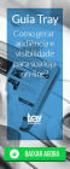 PASSO-A-PASSO Preenchimento do cadastro de produtos para adequação ao SAT ou NFC-e - Rev1.0 JS SoftCom Documentação Automação Dropbox Pasta 07 Manuais e Procedimentos Configurações Retaguarda Informações
PASSO-A-PASSO Preenchimento do cadastro de produtos para adequação ao SAT ou NFC-e - Rev1.0 JS SoftCom Documentação Automação Dropbox Pasta 07 Manuais e Procedimentos Configurações Retaguarda Informações
Clique aqui para contratar o VS Emissor
 MANUAL VS EMISSOR Link para acesso 2 Após cadastrar os dados da empresa, acesse aqui Clique aqui para contratar o VS Emissor 1 - Clique aqui para iniciar seu cadastro Clique aqui para contratar o VS Emissor
MANUAL VS EMISSOR Link para acesso 2 Após cadastrar os dados da empresa, acesse aqui Clique aqui para contratar o VS Emissor 1 - Clique aqui para iniciar seu cadastro Clique aqui para contratar o VS Emissor
Título: Como importar as informações do registro P300 referente ao cálculo do IRPJ?
 Título: Como importar as informações do registro P300 referente ao cálculo do IRPJ? Esta opção estará disponível somente para empresas com forma de tributação de lucro: Lucro Presumido. 1 IMPORTAÇÃO SPED
Título: Como importar as informações do registro P300 referente ao cálculo do IRPJ? Esta opção estará disponível somente para empresas com forma de tributação de lucro: Lucro Presumido. 1 IMPORTAÇÃO SPED
REDF Rio de Janeiro F.E.C.P DARJ /ICMS DARJ /F.EC.P DECLAN Livro de ISS GIA Nota Carioca...
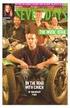 REDF... 114 Rio de Janeiro... 115 F.E.C.P... 115 DARJ /ICMS... 116 DARJ /F.EC.P... 117 DECLAN... 118 Livro de ISS... 119 GIA... 120 Nota Carioca... 121 Rio Grande do Sul... 122 Livro de ISS... 122 GMB...
REDF... 114 Rio de Janeiro... 115 F.E.C.P... 115 DARJ /ICMS... 116 DARJ /F.EC.P... 117 DECLAN... 118 Livro de ISS... 119 GIA... 120 Nota Carioca... 121 Rio Grande do Sul... 122 Livro de ISS... 122 GMB...
Para mais informações, verifique o manual Tela para De/Para de ICMS CST nas Devoluções/Retorno.
 Release 3.133 Resumo das alterações Gerais Livros Fiscais ERP-29782 SPED Fiscal SPED Fiscal - Geração dos Registros D510 e D590 1. De acordo com o entendimento do departamento fiscal da Ti9 a geração dos
Release 3.133 Resumo das alterações Gerais Livros Fiscais ERP-29782 SPED Fiscal SPED Fiscal - Geração dos Registros D510 e D590 1. De acordo com o entendimento do departamento fiscal da Ti9 a geração dos
Prazos Sistema Elotech já liberado para acesso. Notas e declarações serão pré-convertidas para conferência de dados até dia 26/06. Ideal é que todos e
 Nota Eletrônica Prazos Sistema Elotech já liberado para acesso. Notas e declarações serão pré-convertidas para conferência de dados até dia 26/06. Ideal é que todos estejam cadastrados (usuário e atualização
Nota Eletrônica Prazos Sistema Elotech já liberado para acesso. Notas e declarações serão pré-convertidas para conferência de dados até dia 26/06. Ideal é que todos estejam cadastrados (usuário e atualização
Título: SC - Como realizar o cálculo do crédito do ICMS sobre o estoque das mercadorias excluídas do regime de substituição tributária?
 Título: SC - Como realizar o cálculo do crédito do ICMS sobre o estoque das mercadorias excluídas do regime de substituição tributária? Esta solução é exclusiva para empresas situadas no estado de Santa
Título: SC - Como realizar o cálculo do crédito do ICMS sobre o estoque das mercadorias excluídas do regime de substituição tributária? Esta solução é exclusiva para empresas situadas no estado de Santa
Informativo de Versão 19.07
 Informativo de Versão 19.07 Índice Resulth Start... 2 Movimento PDV (Chamado 28079)... 2 ERP Receber... 3 Consultas de Vencimentos (Chamado 27491)... 3 Resulth Business... 5 Importação de XML de Conhecimento
Informativo de Versão 19.07 Índice Resulth Start... 2 Movimento PDV (Chamado 28079)... 2 ERP Receber... 3 Consultas de Vencimentos (Chamado 27491)... 3 Resulth Business... 5 Importação de XML de Conhecimento
Manual Programa 832 Cadastro de entrada de mercadoria sem ordem de compra
 Manual Programa 832 Cadastro de entrada de mercadoria sem ordem de compra Guia Dados da Nota Quadro Nota Fiscal Código de aviso no momento que é gravado a nota de entrada o código do aviso é gerado automaticamente
Manual Programa 832 Cadastro de entrada de mercadoria sem ordem de compra Guia Dados da Nota Quadro Nota Fiscal Código de aviso no momento que é gravado a nota de entrada o código do aviso é gerado automaticamente
NOTA FISCAL AVULSA ELETRÔNICA
 NOTA FISCAL AVULSA ELETRÔNICA MEI do Comércio e da Indústria NOTA FISCAL AVULSA ELETRÔNICA MEI do Comércio e da Indústria O Microempreendedor Individual já pode emitir a Nota Fiscal Avulsa Eletrônica-NFA-e
NOTA FISCAL AVULSA ELETRÔNICA MEI do Comércio e da Indústria NOTA FISCAL AVULSA ELETRÔNICA MEI do Comércio e da Indústria O Microempreendedor Individual já pode emitir a Nota Fiscal Avulsa Eletrônica-NFA-e
Como Cadastrar Produto no Futura Cash? - FCSH04
 Como Cadastrar Produto no Futura Cash? - FCSH04 Sistema: Futura Cash Caminho: Cadastros>Estoque>Produto Referência: FCSH04 Versão: 2015.5.4 Como funciona: O menu Cadastro de Produto é utilizado para registrar
Como Cadastrar Produto no Futura Cash? - FCSH04 Sistema: Futura Cash Caminho: Cadastros>Estoque>Produto Referência: FCSH04 Versão: 2015.5.4 Como funciona: O menu Cadastro de Produto é utilizado para registrar
Geração Arquivo Sped Fiscal
 Luciane D. Velasques 09/11/2016 1/17 Geração Arquivo Sped Fiscal Sumário 1. Introdução:... 2 2. Importação das notas para os Livros Fiscais:... 2 3. Apuração do ICMS... 4 4. Geração do Arquivo Sped...
Luciane D. Velasques 09/11/2016 1/17 Geração Arquivo Sped Fiscal Sumário 1. Introdução:... 2 2. Importação das notas para os Livros Fiscais:... 2 3. Apuração do ICMS... 4 4. Geração do Arquivo Sped...
Manual Operações Fiscais Gestor Loja - Versão 5.8. atualização
 Manual Operações Fiscais Gestor Loja - Versão 5.8 atualização 23.03.11 O Manual sobre Operações Fiscais contém instruções sobre como consultar operações fiscais no Gestor. Operações Fiscais é uma opção
Manual Operações Fiscais Gestor Loja - Versão 5.8 atualização 23.03.11 O Manual sobre Operações Fiscais contém instruções sobre como consultar operações fiscais no Gestor. Operações Fiscais é uma opção
Prefeitura Municipal De Morro Redondo/RS. Manual Contribuinte Nota Fiscal de Serviços Eletrônica NFS-e
 Prefeitura Municipal De Morro Redondo/RS Manual Contribuinte Nota Fiscal de Serviços Eletrônica NFS-e Fly e-nota Importante: Antes de iniciar o manual cabe lembrar que em todos esses processos existe a
Prefeitura Municipal De Morro Redondo/RS Manual Contribuinte Nota Fiscal de Serviços Eletrônica NFS-e Fly e-nota Importante: Antes de iniciar o manual cabe lembrar que em todos esses processos existe a
ROTEIRO DO SIMPLES NACIONAL
 ROTEIRO DO SIMPLES NACIONAL Explicação: Empresas enquadradas no regime de tributação do Simples Nacional poderão apurar o imposto seguindo as rotinas apresentadas abaixo. 1. Cadastro de empresa 2. Parâmetros
ROTEIRO DO SIMPLES NACIONAL Explicação: Empresas enquadradas no regime de tributação do Simples Nacional poderão apurar o imposto seguindo as rotinas apresentadas abaixo. 1. Cadastro de empresa 2. Parâmetros
Importação XML NFE. Obs.: Se já realizava a importação pelo leitor do código de barras ignore o 1º Passo.
 Método: Pesquisa do arquivo xml. Importação XML NFE. Obs.: Se já realizava a importação pelo leitor do código de barras ignore o 1º Passo. Obs.: Este processo é para ser feito de CFOP para CFOP e não de
Método: Pesquisa do arquivo xml. Importação XML NFE. Obs.: Se já realizava a importação pelo leitor do código de barras ignore o 1º Passo. Obs.: Este processo é para ser feito de CFOP para CFOP e não de
Manual de Utilização Logicorp Phoenix ERP
 Manual de Utilização Logicorp Phoenix ERP Fórmulas Fiscais ML-01 Versão 5_5_1 Departamento: Módulo: Coordenador de Projetos: Data: Número de Controle: Desenvolvido por: ERP Fiscal Rafael Marin 06/05/2013
Manual de Utilização Logicorp Phoenix ERP Fórmulas Fiscais ML-01 Versão 5_5_1 Departamento: Módulo: Coordenador de Projetos: Data: Número de Controle: Desenvolvido por: ERP Fiscal Rafael Marin 06/05/2013
Tutoriais Able Business JUNIOR
 Tutoriais Able Business JUNIOR Como lançar / transmitir uma nota fiscal eletrônica (NF-e) Cadastros obrigatórios... 2 Cadastro da Empresa (menu Cadastros > Empresas)... 2 Naturezas de Operação (menu Cadastros
Tutoriais Able Business JUNIOR Como lançar / transmitir uma nota fiscal eletrônica (NF-e) Cadastros obrigatórios... 2 Cadastro da Empresa (menu Cadastros > Empresas)... 2 Naturezas de Operação (menu Cadastros
Manual de Instruções. Cadastro de Contribuinte e Configuração de usuário para emissão de NFS-e. SapiturISSQN Versão 1.0 1
 Manual de Instruções Cadastro de Contribuinte e Configuração de usuário para emissão de NFS-e 1 1. Cadastro de Novo Prestador de Serviço. Quando o usuário acessar o sistema de NFS-e Sapitur ISSQN, vai
Manual de Instruções Cadastro de Contribuinte e Configuração de usuário para emissão de NFS-e 1 1. Cadastro de Novo Prestador de Serviço. Quando o usuário acessar o sistema de NFS-e Sapitur ISSQN, vai
NOTA DE IMPORTAÇÃO (INCLUSÃO MANUAL) ELIINFIM
 NOTA DE IMPORTAÇÃO (INCLUSÃO MANUAL) ELIINFIM Explicação: Com os impostos devidamente cadastrados e vinculados nas classificações fiscais, ao inserir o produto, automaticamente o sistema sugere os valores
NOTA DE IMPORTAÇÃO (INCLUSÃO MANUAL) ELIINFIM Explicação: Com os impostos devidamente cadastrados e vinculados nas classificações fiscais, ao inserir o produto, automaticamente o sistema sugere os valores
Neste bip Adiantamento de 13
 Neste bip Adiantamento de 13 Adiantamento de 13... 1 Facilitadores nos lançamentos contábeis - alterado... 2 Mensagens no TRCT... 3 Regra de importação... 4 Você Sabia? Que no sistema existe um recurso
Neste bip Adiantamento de 13 Adiantamento de 13... 1 Facilitadores nos lançamentos contábeis - alterado... 2 Mensagens no TRCT... 3 Regra de importação... 4 Você Sabia? Que no sistema existe um recurso
Título: Como configurar uma empresa Lucro Real com calculo Trimestral?
 Título: Como configurar uma empresa Lucro Real com calculo Trimestral? Esta configuração é exclusiva para empresas do Lucro Real, que realizam a apuração do IRPJ e da CSLL pelo cálculo Trimestral. 1 PARÂMETROS;
Título: Como configurar uma empresa Lucro Real com calculo Trimestral? Esta configuração é exclusiva para empresas do Lucro Real, que realizam a apuração do IRPJ e da CSLL pelo cálculo Trimestral. 1 PARÂMETROS;
Título: PR - Como configurar o sistema para Estornar o crédito de ICMS conforme Art. 71 RICMS Produtos Cesta Básica?
 Título: PR - Como configurar o sistema para Estornar o crédito de ICMS conforme Art. 71 RICMS Produtos Cesta Básica? Esta configuração é exclusiva para empresas situadas no estado do Paraná, que realizam
Título: PR - Como configurar o sistema para Estornar o crédito de ICMS conforme Art. 71 RICMS Produtos Cesta Básica? Esta configuração é exclusiva para empresas situadas no estado do Paraná, que realizam
Como exportar os arquivos NFP via Web-Service - FS127
 Como exportar os arquivos NFP via Web-Service - FS127 Sistema: Futura Server Caminho: Fiscal> NFP Web-service>Exportação de arquivos Referência: FS127 Versão: 2016.2.15 Como Funciona: Esta tela é utilizada
Como exportar os arquivos NFP via Web-Service - FS127 Sistema: Futura Server Caminho: Fiscal> NFP Web-service>Exportação de arquivos Referência: FS127 Versão: 2016.2.15 Como Funciona: Esta tela é utilizada
MANUAL DO USUÁRIO AFFINCO NF
 MANUAL DO USUÁRIO AFFINCO NF Tela de login do sistema:... 2 Tela inicial:... 2 Cadastro da empresa:... 3 Alterando logotipo da empresa:... 4 Cadastro de clientes:... 5 Cadastro de pessoa física:... 5 Cadastro
MANUAL DO USUÁRIO AFFINCO NF Tela de login do sistema:... 2 Tela inicial:... 2 Cadastro da empresa:... 3 Alterando logotipo da empresa:... 4 Cadastro de clientes:... 5 Cadastro de pessoa física:... 5 Cadastro
S N FI SPED PIS/CO 0
 0SPED PIS/COFINS Versão Observação Data Modificação Responsável 1 Criação do Manual 31/03/2011 Edilson J. Martins 2 Natureza de operação, CST PIS Cofins por empresa 30/05/2011 Edilson J. Martins Página
0SPED PIS/COFINS Versão Observação Data Modificação Responsável 1 Criação do Manual 31/03/2011 Edilson J. Martins 2 Natureza de operação, CST PIS Cofins por empresa 30/05/2011 Edilson J. Martins Página
Como Funciona: Esta tela é utilizada para fazer o Cancelamento das Notas Fiscais que foram emitidas ou importadas para o sistema Futura Server.
 Como Cancelar Fiscal? - FS93 uma Nota Sistema: Futura Server Caminho:Fiscal>NfeEventos>Cancelamento Referência: FS93 Versão: 2015.8.7 Como Funciona: Esta tela é utilizada para fazer o Cancelamento das
Como Cancelar Fiscal? - FS93 uma Nota Sistema: Futura Server Caminho:Fiscal>NfeEventos>Cancelamento Referência: FS93 Versão: 2015.8.7 Como Funciona: Esta tela é utilizada para fazer o Cancelamento das
INSTRUÇÕESS - EMENDA CONSTITUCIONAL 87/2015
 INSTRUÇÕESS - EMENDA CONSTITUCIONAL 87/2015 Introdução Este roteiro contem instruçõess para configuração e emissão de notas com base nas alterações de Partilha de ICMS e Calculo do Fundo de Combate a pobreza
INSTRUÇÕESS - EMENDA CONSTITUCIONAL 87/2015 Introdução Este roteiro contem instruçõess para configuração e emissão de notas com base nas alterações de Partilha de ICMS e Calculo do Fundo de Combate a pobreza
NOVIDADES/MELHORIAS ERP SOLUTION. Versão
 VERSÃO 008.017 NOVID AD ES E MELHORIAS E107A9 Jéssica Pinheiro 20/01/2016 2/24 NOVIDADES/MELHORIAS ERP SOLUTION Versão 008.017 1. Envio de cópia de e-mail.... 3 2. Bloqueio de emissão de cupom fiscal com
VERSÃO 008.017 NOVID AD ES E MELHORIAS E107A9 Jéssica Pinheiro 20/01/2016 2/24 NOVIDADES/MELHORIAS ERP SOLUTION Versão 008.017 1. Envio de cópia de e-mail.... 3 2. Bloqueio de emissão de cupom fiscal com
Esta solução é exclusiva para empresas situadas no estado de São Paulo.
 Título: SP - Como realizar o cálculo do ICMS sobre estoque de mercadorias incluídas ou excluídas da Substituição Tributária conforme comunicado CAT - 26/2015? Esta solução é exclusiva para empresas situadas
Título: SP - Como realizar o cálculo do ICMS sobre estoque de mercadorias incluídas ou excluídas da Substituição Tributária conforme comunicado CAT - 26/2015? Esta solução é exclusiva para empresas situadas
Liberação de Atualização 4.8
 Liberação de Atualização 4.8 Cadastro de Centro de Custo Efetuada a migração do Cadastro de Centro de Custo, do Sage Finanças, para o novo layout da Plataforma Sage. Observação: por padrão do sistema,
Liberação de Atualização 4.8 Cadastro de Centro de Custo Efetuada a migração do Cadastro de Centro de Custo, do Sage Finanças, para o novo layout da Plataforma Sage. Observação: por padrão do sistema,
SMART CADASTRO DE EMPRESA
 SMART CADASTRO DE EMPRESA -> Cadastros/ Parâmetros/ Empresa O objetivo principal é cadastrar dados relacionados a Empresa (razão social da empresa, fantasia, alíquotas para cálculo de custos) conforme
SMART CADASTRO DE EMPRESA -> Cadastros/ Parâmetros/ Empresa O objetivo principal é cadastrar dados relacionados a Empresa (razão social da empresa, fantasia, alíquotas para cálculo de custos) conforme
EMISSÃO E GERENCIAMENTO DE NOTA FISCAL ELETRÔNICA
 EMISSÃO E GERENCIAMENTO DE NOTA FISCAL ELETRÔNICA Sumario 1- O que é nfe? 2- Acesso ao sistema. 3- Cadastros Série / Número Cálculo Fiscal Certificado Cliente Produto Informações Adicionais 4- Configurações
EMISSÃO E GERENCIAMENTO DE NOTA FISCAL ELETRÔNICA Sumario 1- O que é nfe? 2- Acesso ao sistema. 3- Cadastros Série / Número Cálculo Fiscal Certificado Cliente Produto Informações Adicionais 4- Configurações
Título: Como realizar o cálculo do ICMS Diferencial de Alíquota, nas Saídas para Fora do estado a não contribuinte para empresas do Simples Nacional?
 Título: Como realizar o cálculo do ICMS Diferencial de Alíquota, nas Saídas para Fora do estado a não contribuinte para empresas do Simples Nacional? 1 PARÂMETROS; 1.1 Acesse o menu CONTROLE, clique em
Título: Como realizar o cálculo do ICMS Diferencial de Alíquota, nas Saídas para Fora do estado a não contribuinte para empresas do Simples Nacional? 1 PARÂMETROS; 1.1 Acesse o menu CONTROLE, clique em
SUMÁRIO. 1. Conhecendo o sistema Certidões Negativas Cadastros das certidões... 6
 SUMÁRIO 1. Conhecendo o sistema... 3 2. Certidões Negativas... 5 2.1 Cadastros das certidões... 6 2.2 Exclusões de Negativas cadastradas com erro... 7 3. Geração de Anexo de Nota Fiscal... 8 3.1. Como
SUMÁRIO 1. Conhecendo o sistema... 3 2. Certidões Negativas... 5 2.1 Cadastros das certidões... 6 2.2 Exclusões de Negativas cadastradas com erro... 7 3. Geração de Anexo de Nota Fiscal... 8 3.1. Como
SUMÁRIO. 1. Conhecendo o sistema... Erro! Indicador não definido. 2. Certidões Negativas Cadastros das certidões... 7
 SUMÁRIO 1. Conhecendo o sistema... Erro! Indicador não definido. 2. Certidões Negativas... 6 2.1 Cadastros das certidões... 7 2.2 Exclusões de Negativas cadastradas com erro... 8 3. Geração de anexo de
SUMÁRIO 1. Conhecendo o sistema... Erro! Indicador não definido. 2. Certidões Negativas... 6 2.1 Cadastros das certidões... 7 2.2 Exclusões de Negativas cadastradas com erro... 8 3. Geração de anexo de
Manual de Treinamento Documento de Entrada UNIDADES Cliente: SERVIÇO SOCIAL DO TRANSPORTE - SEST Projeto: PROJETO DE IMPLANTAÇÃO DO PROTHEUS Contrato
 Manual de Treinamento Documento de Entrada UNIDADES Cliente: SERVIÇO SOCIAL DO TRANSPORTE - SEST Projeto: PROJETO DE IMPLANTAÇÃO DO PROTHEUS Contrato No.: 00232/15 VERSÃO 01 Sumário 1 DADOS GERAIS...3
Manual de Treinamento Documento de Entrada UNIDADES Cliente: SERVIÇO SOCIAL DO TRANSPORTE - SEST Projeto: PROJETO DE IMPLANTAÇÃO DO PROTHEUS Contrato No.: 00232/15 VERSÃO 01 Sumário 1 DADOS GERAIS...3
EMISSÃO E GERENCIAMENTO DE NOTA FISCAL DO CONSUMIDOR ELETRÔNICA
 EMISSÃO E GERENCIAMENTO DE NOTA FISCAL DO CONSUMIDOR ELETRÔNICA Sumario 1- O que é NfCe? 2- Acesso ao sistema 3- Configurações de Padronização. 4- Cadastros Série/Número Cálculo Fiscal Certificado Cliente
EMISSÃO E GERENCIAMENTO DE NOTA FISCAL DO CONSUMIDOR ELETRÔNICA Sumario 1- O que é NfCe? 2- Acesso ao sistema 3- Configurações de Padronização. 4- Cadastros Série/Número Cálculo Fiscal Certificado Cliente
Como configurar uma empresa para o cálculo do INSS Receita Bruta enquadrada no Simples Nacional?
 Como configurar uma empresa para o cálculo do INSS Receita Bruta enquadrada no Simples Nacional? Através desta configuração, você poderá configurar as empresas do Simples Nacional Anexo IV, com atividade
Como configurar uma empresa para o cálculo do INSS Receita Bruta enquadrada no Simples Nacional? Através desta configuração, você poderá configurar as empresas do Simples Nacional Anexo IV, com atividade
Esta solução é exclusiva para empresas situadas no estado do Paraná.
 Título: PR - Como realizar o cálculo do ressarcimento do ICMS Substituição Tributária, quando efetuado nova venda com a retenção do imposto conforme Art. 5º, Anexo X, do RICMS? Esta solução é exclusiva
Título: PR - Como realizar o cálculo do ressarcimento do ICMS Substituição Tributária, quando efetuado nova venda com a retenção do imposto conforme Art. 5º, Anexo X, do RICMS? Esta solução é exclusiva
Nota Fiscal de Serviços
 Nota Fiscal de Serviços Para emitir ou gerenciar suas Notas Fiscais de Serviços acesse o menu: Serviços > Notas Fiscais. Em seguida clique no botão 1 / 13 Dados da Nota Fiscal No campo Cliente basta iniciar
Nota Fiscal de Serviços Para emitir ou gerenciar suas Notas Fiscais de Serviços acesse o menu: Serviços > Notas Fiscais. Em seguida clique no botão 1 / 13 Dados da Nota Fiscal No campo Cliente basta iniciar
Sintegra e SPED Correções das rejeições do arquivo fiscal Sintegra REGISTRO 10
 Correções das rejeições do arquivo fiscal Sintegra REGISTRO 10 A função do Registro 10 é fornecer as informações do estabelecimento, como: CNPJ, Inscrição Estadual, Nome do responsável que assina pela
Correções das rejeições do arquivo fiscal Sintegra REGISTRO 10 A função do Registro 10 é fornecer as informações do estabelecimento, como: CNPJ, Inscrição Estadual, Nome do responsável que assina pela
1 PARÂMETROS DA EMPRESA
 Título: Como excluir da receita bruta e da base de cálculo dos impostos, os valores repassados pelas agências de propaganda e empresas de rádio, televisão e outros? 1 PARÂMETROS DA EMPRESA 1.1 Acesse o
Título: Como excluir da receita bruta e da base de cálculo dos impostos, os valores repassados pelas agências de propaganda e empresas de rádio, televisão e outros? 1 PARÂMETROS DA EMPRESA 1.1 Acesse o
ROTEIRO PARA O EFD CONTRIBUIÇÕES
 ROTEIRO PARA O EFD CONTRIBUIÇÕES O mais importante na preparação do Scritta, para a geração do EFD Contribuições, inicialmente, é a a Configuração dos Impostos Federais. No entanto, todos os dados colocados
ROTEIRO PARA O EFD CONTRIBUIÇÕES O mais importante na preparação do Scritta, para a geração do EFD Contribuições, inicialmente, é a a Configuração dos Impostos Federais. No entanto, todos os dados colocados
LIBERAÇÃO DE ATUALIZAÇÃO CORDILHEIRA VERSÃO 2
 LIBERAÇÃO DE ATUALIZAÇÃO CORDILHEIRA VERSÃO 2 (Orientamos aos clientes que utilizam banco de dados SQL, para efetuarem a atualização preferencialmente após o encerramento das atividades do dia, acessando
LIBERAÇÃO DE ATUALIZAÇÃO CORDILHEIRA VERSÃO 2 (Orientamos aos clientes que utilizam banco de dados SQL, para efetuarem a atualização preferencialmente após o encerramento das atividades do dia, acessando
Manual De Entrada de Mercadoria Sem Ordem de Compra.
 Manual De Entrada de Mercadoria Sem Ordem de Compra. Acessar o menu inicial do Sistema Zenthi, conforme imagem abaixo e acessar o programa 832 Entrada de Mercadoria Sem Ordem de Compra. O procedimento
Manual De Entrada de Mercadoria Sem Ordem de Compra. Acessar o menu inicial do Sistema Zenthi, conforme imagem abaixo e acessar o programa 832 Entrada de Mercadoria Sem Ordem de Compra. O procedimento
Cordilheira Recursos Humanos 2.101b
 LIBERAÇÃO DE ATUALIZAÇÃO CORDILHEIRA VERSÃO 2 (Orientamos aos clientes que utilizam banco de dados SQL, para efetuarem a atualização preferencialmente após o encerramento das atividades do dia, acessando
LIBERAÇÃO DE ATUALIZAÇÃO CORDILHEIRA VERSÃO 2 (Orientamos aos clientes que utilizam banco de dados SQL, para efetuarem a atualização preferencialmente após o encerramento das atividades do dia, acessando
Título: RS Como realizar a configuração de crédito presumido nas saídas internas de vinho, de produção própria, conforme Livro I, Art. 32, CLXVIII.
 Título: RS Como realizar a configuração de crédito presumido nas saídas internas de vinho, de produção própria, conforme Livro I, Art. 32, CLXVIII. Esta solução é exclusiva para empresas situadas no estado
Título: RS Como realizar a configuração de crédito presumido nas saídas internas de vinho, de produção própria, conforme Livro I, Art. 32, CLXVIII. Esta solução é exclusiva para empresas situadas no estado
Cordilheira Escrita Fiscal 2.122a
 LIBERAÇÃO DE ATUALIZAÇÃO CORDILHEIRA (Orientamos aos clientes que utilizam banco de dados SQL, para efetuarem a atualização preferencialmente após o encerramento das atividades do dia, acessando o sistema
LIBERAÇÃO DE ATUALIZAÇÃO CORDILHEIRA (Orientamos aos clientes que utilizam banco de dados SQL, para efetuarem a atualização preferencialmente após o encerramento das atividades do dia, acessando o sistema
MANUAL DE NF-e. Rua Donato Vissechi, 417 (11) Centro José Bonifácio SP (21) CEP (61)
 1 MANUAL DE NF-e 2 Sumário 1. INTRODUÇÃO... 3 2. CADASTRO DE CLIENTES... 3 3. CADASTRO DE PRODUTOS... 5 IMPOSTOS... 11 4. EMISSAO DA NF-e... 14 5. EXPORTANDO ARQUIVO XML... 19 6. CARTA DE CORREÇÃO DA NF-e...
1 MANUAL DE NF-e 2 Sumário 1. INTRODUÇÃO... 3 2. CADASTRO DE CLIENTES... 3 3. CADASTRO DE PRODUTOS... 5 IMPOSTOS... 11 4. EMISSAO DA NF-e... 14 5. EXPORTANDO ARQUIVO XML... 19 6. CARTA DE CORREÇÃO DA NF-e...
OBSERVAÇÕES SOBRE CAMPOS NO GESTOR PARA GERAR O SPED
 PROCESSO DESCRITIVO OBSERVAÇÕES SOBRE CAMPOS NO GESTOR PARA GERAR O SPED OBS: Todos os dados inseridos pelos usuários do Gestor são de responsabilidade da Empresa Proprietária do Sistema. Passo 1: a) Criação
PROCESSO DESCRITIVO OBSERVAÇÕES SOBRE CAMPOS NO GESTOR PARA GERAR O SPED OBS: Todos os dados inseridos pelos usuários do Gestor são de responsabilidade da Empresa Proprietária do Sistema. Passo 1: a) Criação
Nota Fiscal de Serviços Eletrônica. Manual do Sistema Prestador de Serviços
 Nota Fiscal de Serviços Eletrônica Manual do Sistema Prestador de Serviços Sumário Considerações iniciais 4 Legendas 4 Solicitação de Acesso 5 Acesso ao sistema 8 Esqueci minha senha 9 Relatórios 10 Relatórios
Nota Fiscal de Serviços Eletrônica Manual do Sistema Prestador de Serviços Sumário Considerações iniciais 4 Legendas 4 Solicitação de Acesso 5 Acesso ao sistema 8 Esqueci minha senha 9 Relatórios 10 Relatórios
BASCODE CLOUD BUSINESS APPLICATIONS
 CLOUD BUSINESS APPLICATIONS Sistema de Gestão Empresarial Emissão Notas Fiscais Eletrônicas (Fornecedor/Consumidor) Controle de Estoque Emissão de Pedidos / Serviços Fluxo de Caixa / A Pagar e A Receber
CLOUD BUSINESS APPLICATIONS Sistema de Gestão Empresarial Emissão Notas Fiscais Eletrônicas (Fornecedor/Consumidor) Controle de Estoque Emissão de Pedidos / Serviços Fluxo de Caixa / A Pagar e A Receber
Nome do Processo: Emissão de notas fiscais com ICMS para consumidor final não contribuinte do imposto Nota Técnica 2015/003
 Desenvolvimento BM-1396 / 1447 / 1452 - Venda para consumidor final não contribuinte do imposto Versão 5 2009 2006_98 2006_93 Basic Release 30_2 80_2 62_2 120_2 70_2 Autor Jaciara Silva Processo: Fiscal
Desenvolvimento BM-1396 / 1447 / 1452 - Venda para consumidor final não contribuinte do imposto Versão 5 2009 2006_98 2006_93 Basic Release 30_2 80_2 62_2 120_2 70_2 Autor Jaciara Silva Processo: Fiscal
LIBERAÇÃO DE ATUALIZAÇÃO 2.55a FOX GESTÃO EMPRESARIAL
 LIBERAÇÃO DE ATUALIZAÇÃO 2.55a FOX GESTÃO EMPRESARIAL Adequações para a Lei 12.741/2012 Lei da Transparência Introdução De acordo com a lei 12.741/2012, nas notas fiscais e conhecimentos de transporte
LIBERAÇÃO DE ATUALIZAÇÃO 2.55a FOX GESTÃO EMPRESARIAL Adequações para a Lei 12.741/2012 Lei da Transparência Introdução De acordo com a lei 12.741/2012, nas notas fiscais e conhecimentos de transporte
Como importar o valor da folha e do imposto INSS/CPP dos últimos 12 meses para o cálculo do Simples Nacional?
 Como importar o valor da folha e do imposto INSS/CPP dos últimos 12 meses para o cálculo do Simples Nacional? Através desta solução, será demonstrado quais lançamentos realizar para que sejam importados
Como importar o valor da folha e do imposto INSS/CPP dos últimos 12 meses para o cálculo do Simples Nacional? Através desta solução, será demonstrado quais lançamentos realizar para que sejam importados
